 App Store
App Store
W App Store możesz wyszukiwać aplikacje, pobierać je oraz pobierać ich uaktualnienia.
Znajdowanie idealnej aplikacji Wiesz dokładnie, czego szukasz? Wpisz nazwę aplikacji w polu wyszukiwania, a następnie naciśnij klawisz Return. Aplikacje pobrane z App Store pojawiają się w Launchpadzie automatycznie. Gdy klikniesz w kartę Kategorie na pasku bocznym, uzyskasz dostęp do rozszerzeń Safari — dodatków umożliwiających jeszcze lepsze i wygodniejsze przeglądanie Internetu.
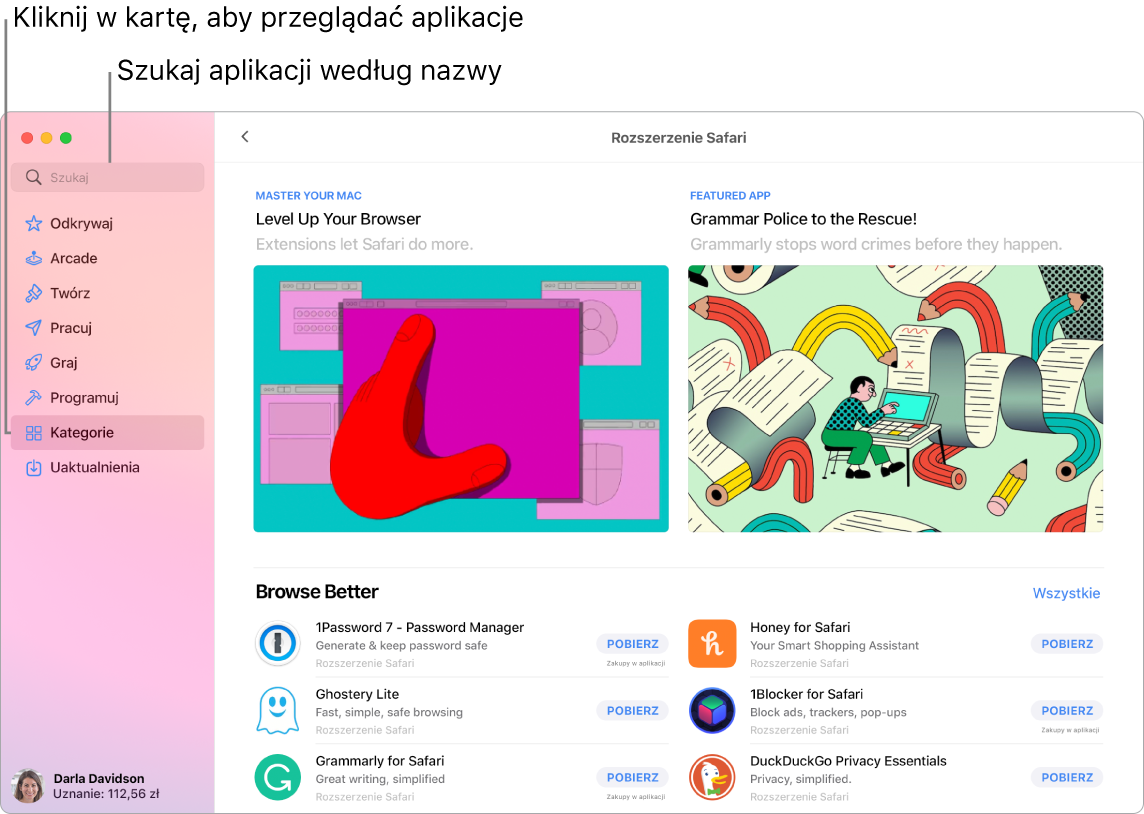
Uwaga: Usługa Apple Arcade nie jest dostępna we wszystkich krajach lub regionach.
Apple ID to podstawa Aby pobierać darmowe aplikacje, zaloguj się, podając swój Apple ID. Wybierz polecenie menu Sklep > Zaloguj się lub kliknij w Zaloguj się (na dole paska bocznego). Jeśli nie masz jeszcze Apple ID, kliknij w Zaloguj się, a następnie kliknij w Utwórz Apple ID. Jeśli masz Apple ID lecz nie pamiętasz swojego hasła, kliknij w Nie pamiętasz Apple ID lub hasła? , aby je odzyskać. Konto z danymi dotyczącymi płatności jest również niezbędne do kupowania aplikacji opartych na subskrypcji.
Granie w gry Kliknij w kartę Arcade, aby dowiedzieć się, jak zasubskrybować Apple Arcade, odkrywać dostępne gry, znajdować gry popularne wśród Twoich znajomych z Game Center, wyświetlać swoje postępy w zdobywaniu osiągnięć itd. Zobacz: Subskrybowanie usługi Apple Arcade w App Store na Macu, Apple Arcade oraz Granie w gry na Macu.
Zawsze na bieżąco Jeśli na ikonie App Store w Docku widoczna jest plakietka, oznacza to, że dostępne są uaktualnienia. Kliknij w tę ikonę, aby otworzyć App Store, a następnie kliknij w Uaktualnienia na pasku bocznym.
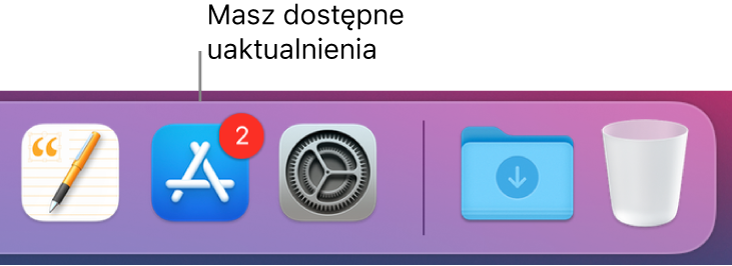
Więcej informacji Zobacz: Podręcznik użytkownika App Store.